在日常网络管理中,查看网卡物理地址(MAC地址)是一项基本但重要的技能。无论是进行网络配置、故障排查,还是确保网络安全,了解如何查看MAC地址都至关重要。本文将详细介绍在不同操作系统下查看网卡物理地址的方法,并解答常见问题,帮助你快速掌握这一技能。
一、什么是网卡物理地址(MAC地址)?
网卡物理地址,即MAC地址(Media Access Control Address),是网络设备的唯一标识符。它由48位二进制数组成,通常表示为12个十六进制字符,如“00-1A-2B-3C-4D-5E”。MAC地址由设备制造商分配,具有全球唯一性,用于在局域网中识别设备。
二、为什么需要查看MAC地址?
查看MAC地址有多种用途,包括但不限于:
网络配置:在路由器或交换机上绑定特定设备的MAC地址,实现更精细的网络管理。
故障排查:通过MAC地址识别网络中的设备,帮助定位网络问题。
网络安全:限制特定MAC地址的设备访问网络,防止未经授权的设备接入。
三、如何在不同操作系统中查看MAC地址?
1. Windows系统
在Windows系统中,查看MAC地址的方法有多种,以下是两种常用方法:
方法一:使用命令提示符
按下Win + R键,打开“运行”对话框。
输入cmd,按下回车键,打开命令提示符。
输入ipconfig /all,按下回车键。
在输出结果中找到“物理地址”或“Physical Address”,即为网卡的MAC地址。
方法二:通过网络连接属性
右键点击任务栏右下角的网络图标,选择“打开网络和Internet设置”。
点击“更改适配器选项”。
右键点击当前使用的网络连接,选择“状态”。
点击“详细信息”,在“物理地址”一栏即可看到MAC地址。
2. macOS系统
在macOS系统中,查看MAC地址的方法如下:
点击屏幕左上角的苹果菜单,选择“系统偏好设置”。
点击“网络”,选择当前使用的网络连接(如Wi-Fi或以太网)。
点击“高级”按钮,切换到“硬件”标签页。
在“MAC地址”一栏即可看到网卡的MAC地址。
3. Linux系统
在Linux系统中,查看MAC地址的方法如下:
打开终端。
输入ifconfig,按下回车键。
在输出结果中找到“ether”或“HWaddr”后面的值,即为网卡的MAC地址。
四、常见问题解答
1. MAC地址可以修改吗?
MAC地址通常由硬件决定,但在某些情况下可以通过软件修改。例如,在Windows系统中,可以通过设备管理器修改网卡的MAC地址。然而,修改MAC地址可能会违反网络使用政策,需谨慎操作。
2. MAC地址与IP地址有什么区别?
MAC地址是网络设备的唯一硬件标识符,用于在局域网中识别设备;而IP地址是网络层的逻辑地址,用于在互联网中定位设备。MAC地址通常不变,而IP地址可以动态分配或手动配置。
3. 如何防止MAC地址被伪造?
为了防止MAC地址被伪造,可以采取以下措施:
使用网络访问控制(NAC)技术,限制特定MAC地址的设备接入网络。
启用802.1X认证,确保只有经过认证的设备才能接入网络。
定期监控网络流量,识别异常MAC地址。
五、实际案例:MAC地址在网络管理中的应用
某公司为了提高网络安全性,决定对内部网络进行MAC地址绑定。通过查看所有设备的MAC地址,并将其与IP地址绑定,公司成功限制了未经授权的设备接入网络。这一措施不仅提高了网络安全性,还减少了网络故障的发生。
六、总结
查看网卡物理地址(MAC地址)是网络管理中的一项基本技能。通过本文的介绍,你已经掌握了在Windows、macOS和Linux系统中查看MAC地址的方法,并了解了MAC地址的相关知识。希望这些信息能帮助你在实际工作中更好地管理网络,确保网络安全与稳定。